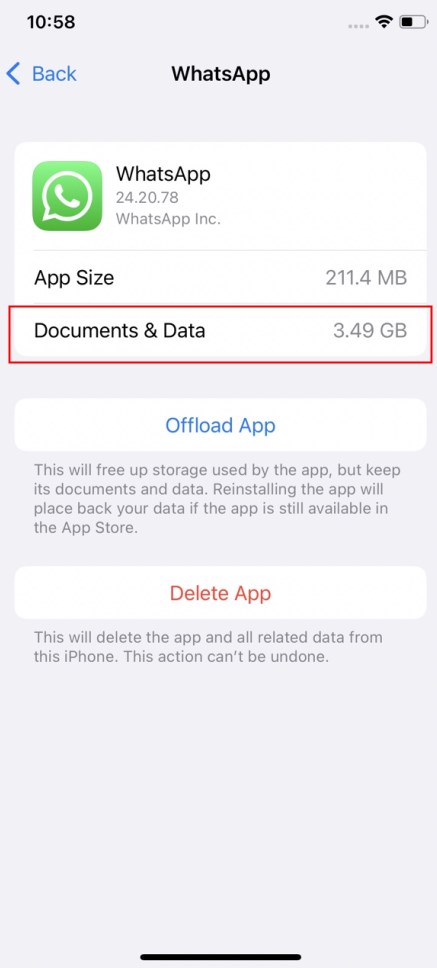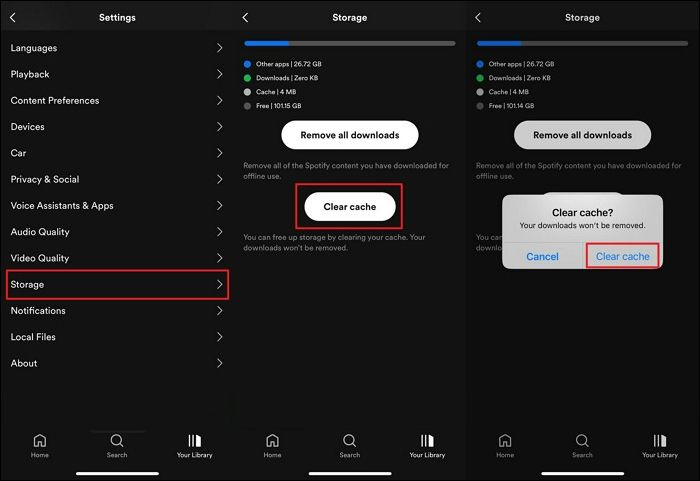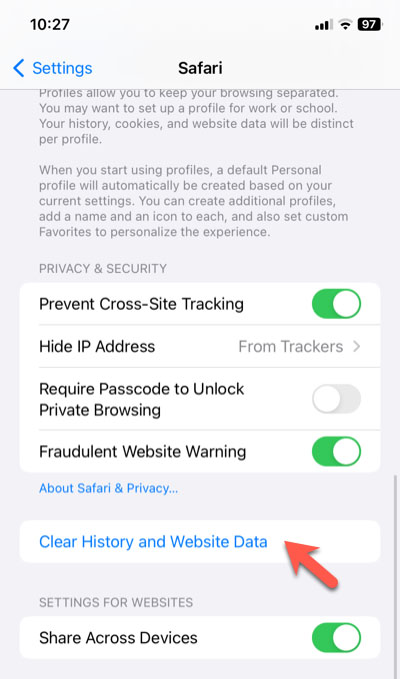O que são documentos e dados no iPhone e como excluí-los
Seu iPhone está totalmente ocupado por vários dados? Quando você toca em um aplicativo no "Armazenamento do iPhone", você pode ver um item chamado "Documentos e Dados". O que são Documentos e Dados no iPhone? Documentos e Dados incluem muitas partes. Este guia mostrará o que são documentos e dados e como excluí-los do seu iPhone.
O que são documentos e dados no iPhone
Documentos e Dados referem-se a arquivos e dados armazenados em apps no iPhone. Documentos e Dados incluem documentos, fotos, vídeos, registros de banco de dados e outras informações geradas ou gerenciadas por apps. Esses dados geralmente não incluem o app em si, mas o conteúdo gerado pelo app durante o uso.
Aqui estão alguns exemplos do que Documentos e Dados contêm:
- Arquivos de texto, PDFs, documentos do Word, fotos e vídeos.
- Arquivos temporários e dados de cache gerados pelo aplicativo durante seu uso.
- Arquivos de banco de dados usados pelo aplicativo, como contatos e notas.
- Qualquer conteúdo criado ou editado pelo usuário dentro do aplicativo, como notas, esboços e arquivos de projeto.
Como verificar documentos e dados no iPhone
Você pode encontrar um aplicativo ocupando muito espaço no seu iPhone. Então, você pode visualizar o uso de cada aplicativo, incluindo seus "Documentos e Dados". Se você quiser saber quanto espaço Documentos e Dados ocupam no seu iPhone, siga os passos:
Passo 1. No seu iPhone, vá em Ajustes > Geral > Armazenamento do iPhone.
Etapa 2. Toque em um aplicativo para ver o tamanho de seus "Documentos e Dados".
![dados de documentos]()
Na tela Armazenamento do iPhone, você pode tocar em "Mostrar todas" Recomendações. Aqui estão algumas opções, como remover apps não utilizados, descarregar apps e limpar cache. Elas ajudam a otimizar o armazenamento do iPhone.
Como apagar documentos e dados no iPhone
Às vezes, você pode descobrir que Documentos e Dados ocupam muito mais espaço de armazenamento do que o software real. Por que é assim? Isso ocorre porque Documentos e Dados aumentam continuamente conforme você usa o aplicativo. Você deve observar que não pode excluir diretamente os Documentos e Dados por meio do aplicativo Configurações. Aqui estão algumas dicas para você limpar os Documentos e Dados.
1. Limpe o cache em aplicativos específicos
Alguns aplicativos oferecem recursos de limpeza de cache que podem ser encontrados nas configurações do aplicativo. Limpar caches de aplicativos ajuda a liberar espaço de armazenamento. Como limpar cache e arquivos temporários.
Etapa 1. Toque na opção Configurações de um aplicativo.
Etapa 2. Encontre opções como Limpar Cache ou Gerenciar Armazenamento nas configurações do aplicativo.
Etapa 3. Escolha limpar esses caches.
![limpar cache iphone spotify]()
2. Desinstale e reinstale os aplicativos
Se os "Documentos e Dados" de um aplicativo ocuparem muito espaço, considere desinstalar e reinstalar o aplicativo para limpar o cache e os arquivos temporários.
Passo 1. Vá em Ajustes > Geral > Armazenamento do iPhone.
Etapa 2. Toque em um aplicativo e toque em "Excluir aplicativo" para desinstalá-lo.
![excluir um aplicativo]()
Etapa 3. Reinstale o aplicativo pela App Store.
- Dica
- Para desinstalar um aplicativo, você também pode pressionar e segurar o ícone do aplicativo na tela inicial. Toque na opção "Remover aplicativo" que aparece no ícone do aplicativo.
3. Limpar dados do Safari
O Safari salva muitos caches quando você navega em sites. É melhor limpar os históricos de pesquisa e dados do seu iPhone. Veja como limpar os dados do Safari.
Vá em Ajustes > Safari > Limpar histórico e dados de sites.
![limpar histórico de navegação do safari dados do site]()
Conclusão
Documentos e Dados são os dados armazenados em aplicativos no seu iPhone. Limpar Documentos e Dados pode ajudar a liberar espaço de armazenamento e fazer seu iPhone funcionar melhor. Se você quiser excluir Documentos e Dados, você pode limpar o cache em aplicativos específicos e desinstalar e reinstalar os aplicativos. É uma boa opção para controlar o espaço de armazenamento do seu dispositivo e garantir um desempenho suave do dispositivo.
Compartilhe esta postagem com seus amigos se ela for útil para você!